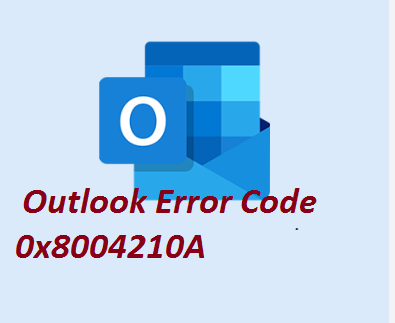Dans notre blog précédent, nous avons discuté de « Microsoft Outlook Error 0x80042109 ». Dans ce didacticiel sur les particules, nous discuterons d’une autre erreur Outlook fréquemment signalée, à savoir « Outlook Error Code 0x8004210A ». Le message d’erreur complet se lit comme suit :
“L’opération a expiré en attendant une réponse du serveur de réception (POP)”.
Cette erreur peut se produire dans un certain nombre de scénarios, comme lors de la configuration initiale d’un compte de messagerie, lors de la réception d’e-mails ou lors de la configuration des paramètres du serveur. Dans la plupart des cas, elle apparaît lorsque les utilisateurs tentent de se connecter à un serveur POP pour télécharger leurs e-mails ou envoyer des messages via le serveur SMTP.
Selon le message d’erreur, il est clair que le temps désigné pour l’envoi et la réception des messages a expiré. Il est pertinent de mentionner que les paramètres de délai d’expiration d’Outlook jouent un rôle crucial car ils régulent le délai désigné pour conclure les opérations d’envoi-réception d’e-mails. Et lorsqu’un e-mail, y compris ses pièces jointes, ne peut pas être envoyé ou reçu dans le délai indiqué, les utilisateurs rencontrent l’erreur mentionnée ci-dessus.
Et si nous parlons des raisons, il peut y avoir un certain nombre de raisons, certains des facteurs importants sont les suivants :
#. Version Outlook obsolète
Version obsolète d’Outlook et entraîner des problèmes de compatibilité et des erreurs, assurez-vous donc d’utiliser la version Outlook mise à jour.
#. Connexion Internet lente ou instable
Si la connexion Internet est lente ou instable, cela peut entraîner l’erreur actuelle.
#. Ressources système insuffisantes
Si votre PC manque de ressources système comme la RAM ou le processeur, cela peut déclencher l’erreur 0x8004210A.
#. Paramètres incorrects du serveur de messagerie
L’une des principales raisons pour lesquelles cette erreur se produit est que les paramètres du serveur de messagerie ne sont pas configurés de manière appropriée.
#. Problèmes de serveur
Les problèmes de serveur sont également une des principales raisons pour lesquelles l’erreur actuelle se produit.
#. Pièces jointes volumineuses
Si vos e-mails entrants sur le serveur contiennent des pièces jointes volumineuses, cela peut provoquer de telles erreurs.
#. Interférence des logiciels de sécurité
Souvent, l’antivirus ou le pare-feu peuvent interférer avec le processus d’envoi ou de réception d’e-mails en bloquant la connexion au serveur de messagerie.
#. Version Outlook corrompue
Un profil Outlook corrompu peut également provoquer cette erreur ennuyeuse.
#. Paramètres de date et d’heure système inappropriés
Si les paramètres de date et d’heure de votre système sont incorrects, cela peut entraîner l’erreur mentionnée ci-dessus.
Voyons maintenant les solutions pour surmonter l’erreur.
Essayez ces solutions pour résoudre le code d’erreur Outlook 0x8004210A
Méthode 1 : Vérifiez votre connexion Internet
Assurez-vous d’avoir une connexion Internet stable. Si vous n’avez pas de connexion Internet fiable, vous êtes très probablement confronté à l’erreur mentionnée ci-dessus.
Méthode 2 : Prolonger le délai d’expiration du serveur
Dans cette méthode, il vous est suggéré de prolonger le délai d’expiration du serveur. Pour ce faire, suivez les instructions ci-dessous :
Étape 1 : Fermez Outlook > Dans le menu Démarrer de Windows, saisissez « Panneau de configuration » et sélectionnez Panneau de configuration
Étape 2 : Dans le Panneau de configuration, recherchez et ouvrez l’icône Courrier sous Comptes d’utilisateurs
Étape 3 : Dans la fenêtre « Configuration de la messagerie Outlook », cliquez sur Comptes de messagerie
Étape 4 : Choisissez le compte que vous souhaitez corriger et cliquez sur Modifier > puis sur Autres paramètres
Étape 5 : Accédez à l’onglet Avancé et augmentez progressivement la valeur du délai d’expiration du serveur jusqu’à ce que le problème soit résolu
Méthode 3 : Mettre à jour Outlook vers la dernière version
La mise à jour d’Outlook vers la dernière version est également un moyen efficace de résoudre l’erreur mentionnée ci-dessus. Pour ce faire, suivez les instructions ci-dessous :
Étape 1 : Ouvrez Outlook et cliquez sur Fichier > Compte Office > Options de mise à jour > Cliquez sur Mettre à jour maintenant et suivez les instructions pour installer les mises à jour disponibles.
Méthode 4 : Désactiver temporairement l’antivirus et le pare-feu
La désactivation temporaire de l’antivirus et du pare-feu peut vous aider à résoudre l’erreur. Pour commencer avec la méthode, utilisez ce qui suit :
Étape 1 : Désactivez temporairement votre logiciel antivirus et votre pare-feu
Étape 2 : Redémarrez Outlook et voyez si l’erreur est résolue ou non > si le problème est résolu, ajustez les paramètres de votre logiciel de sécurité pour permettre à Microsoft Outlook de fonctionner correctement.
Méthode 5 : Corriger les paramètres de date et d’heure du système
Dans cette méthode, nous vous suggérons de corriger les paramètres de date et d’heure du système, pour ce faire, suivez les instructions mentionnées ci-dessous :
Étape 1 : Cliquez avec le bouton droit sur l’horloge système dans la barre des tâches et cliquez sur Ajuster la date/l’heure
Étape 2 : Assurez-vous que les paramètres de date, d’heure et de fuseau horaire corrects sont définis > Enfin, redémarrez Outlook et voyez si l’erreur est résolue ou non
Méthode 6 : Vérifier les paramètres du serveur de messagerie
Plusieurs utilisateurs ont affirmé que la vérification des paramètres du serveur de messagerie avait résolu leur problème, nous vous suggérons donc de faire de même.
Voici comment procéder :
Étape 1 : ouvrez Outlook et accédez à Fichier > Paramètres du compte > Paramètres du compte.
Étape 2 : sélectionnez votre compte de messagerie et cliquez sur Modifier.
Étape 3 : vérifiez ensuite les paramètres de votre serveur entrant (POP), notamment l’adresse du serveur, le numéro de port et les paramètres de sécurité. Reportez-vous à la documentation de votre fournisseur de services de messagerie pour connaître la configuration correcte.
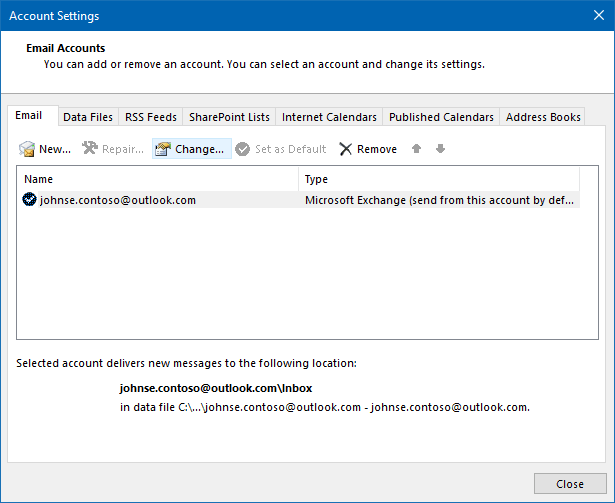
Méthode 7 : Supprimer les e-mails suspects bloqués dans la boîte de réception
Parfois, les e-mails corrompus dans la boîte de réception sur le serveur entraînent l’erreur mentionnée ci-dessus. Pour procéder à cette méthode, procédez comme suit :
Étape 1 : Vérifiez votre boîte de réception à l’aide d’un client de messagerie basé sur un navigateur Web ou avec l’aide de votre fournisseur d’accès Internet.
Étape 2 : Si vous avez des messages électroniques suspects, supprimez-les
Méthode 8 : Créer un nouveau profil Outlook
Plusieurs utilisateurs ont affirmé que le lancement d’Outlook avec un nouveau profil peut résoudre cette erreur. Pour commencer avec la méthode, procédez comme suit :
Étape 1 : Fermez Outlook > Ouvrir le Panneau de configuration de Windows et cliquez sur Courrier
Étape 2 : Cliquez sur Afficher les profils, puis sur Ajouter
Étape 3 : Saisissez un nouveau nom de profil et suivez les instructions pour configurer votre compte de messagerie.
Une fois le nouveau profil configuré, lancez Outlook avec le nouveau profil et voyez si le problème est résolu ou non.
Méthode 9 : Réparer toute la suite Outlook
La réparation de toute la suite Outlook peut résoudre l’erreur mentionnée ci-dessus. Pour ce faire, procédez comme suit :
Étape 1 : Ouvrez le « Panneau de configuration » > Accédez à l’option « Désinstaller les programmes »
Étape 2 : Sélectionnez la suite MS et cliquez sur « Modifier »
Étape 3 : Une fenêtre contextuelle apparaît > Sélectionnez « Réparer » et cliquez sur « Continuer »
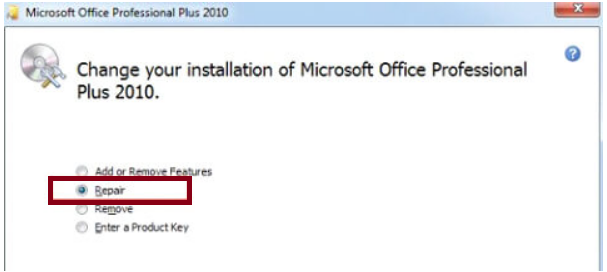
Méthode 10 : Optimiser les ressources système
Si aucune des méthodes mentionnées ci-dessus ne fonctionne pour vous, nous vous suggérons d’optimiser vos ressources système. Pour ce faire, suivez les instructions mentionnées ci-dessous :
Étape 1 : Fermez toutes les applications et processus indésirables exécutés sur votre PC > envisagez ensuite de mettre à niveau le matériel de votre système, par exemple en ajoutant plus de RAM ou en mettant à niveau votre processeur pour améliorer les performances du système.
Conclusion !
C’est tout ! Code d’erreur Outlook 0x8004210A, Outlook est sans aucun doute l’un des fournisseurs de services de messagerie électronique les plus fiables, mais il ne fonctionne parfois pas comme prévu et l’erreur mentionnée ci-dessus en fait partie. Mais heureusement, il est possible de résoudre ce problème et nous avons fait de notre mieux pour vous proposer toutes les méthodes possibles pour y remédier. Nous supposons que vous avez aimé cet article. Merci de votre lecture.